SAP UI5 APP 개발 환경은 Cloud 버전을 사용하거나 Personal Edition을 다운로드 받아서 설치하면 됩니다.
Cloud 버전은 약간의 비용이 발생하지만 SAP 에서 항상 최신 버전의 개발 환경을 제공해 준다는 장점이 있습니다.
또 하나의 단점으로는 중간에 네트워크 연결이 끊어지면 작업하던 내용이 저장되지 않는 이슈가 있었습니다.
(2018년에 마지막으로 써봐서 아직도 그런지는 모르겠습니다..)
Personal Edition은 로컬 컴퓨터에서 개발이 가능하지만, 업데이트가 느리고 (2020년 3월 기준으로 아직도 2018년 12월에 배포한 버전 사용 중), 플러그인 들을 사용할 수 없습니다.
여기에서는 Personal Edition 을 이용한 개발환경에 대해서 설명해 보겠습니다.
WebIDE Personal Edition 을 사용하기 위해서는 Java가 설치되어 있어야 합니다. 저는 로컬에 Oracle JDK 8 이 설치되어 있습니다.
Personal Edition 은 아래 URL에서 다운로드 받을 수 있습니다.
https://tools.hana.ondemand.com/#sapui5
OS에 맞는 Download Link 를 클릭하여 다운로드를 받으면 됩니다. Trial 버전과 Production 버전에는 큰 차이는 없었던 것으로 알고 있는데, deploy 할 시스템이 있다면 Production 버전을 선택합니다.
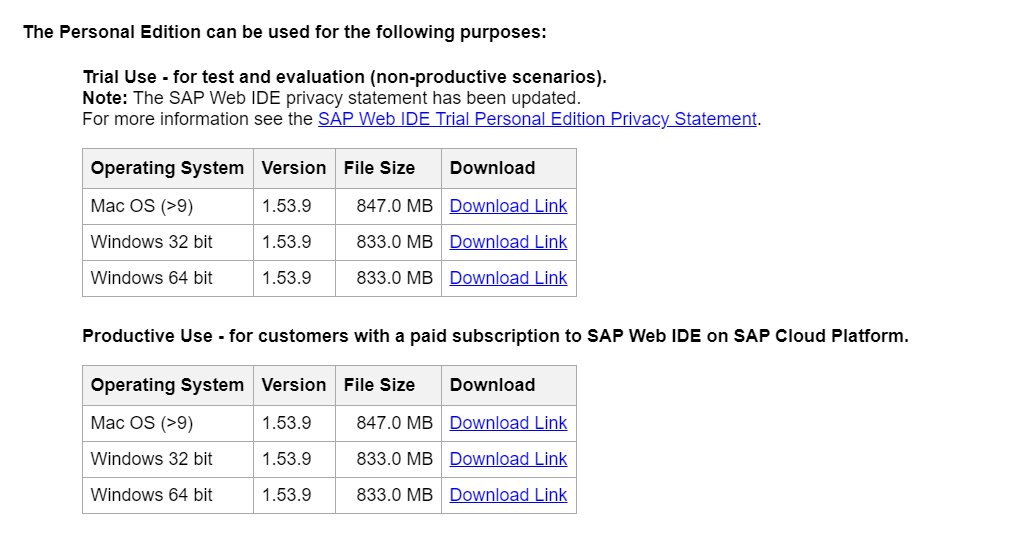
설치는 다운로드 받은 파일의 압축을 푸는 것으로 끝입니다.
윈도우 기준 C:\WebIDE 폴더에 압축을 풀면 되는데, 파일 길이나 이름 때문에 압축 해제시 에러가 발생할 수 있으므로, 해당 기능을 지원해주는 압축 프로그램을 사용해서 풀어 줍니다. (7z 혹은 반디집 추천)
압축해제 후에 아래 경로에서 orion 을 실행합니다.
C:\WebIDE\sap-webide-personal-edition-1.53.9-prod-win32.win32.x86_64\eclipse
orion 으로 WebIDE 로컬 서버를 실행하고 나면, Web Browser 를 열어서 다음과 같이 입력합니다.
http://localhost:8080/webide/index.html
그러면, 아래와 같은 페이지로 redirect 됩니다.
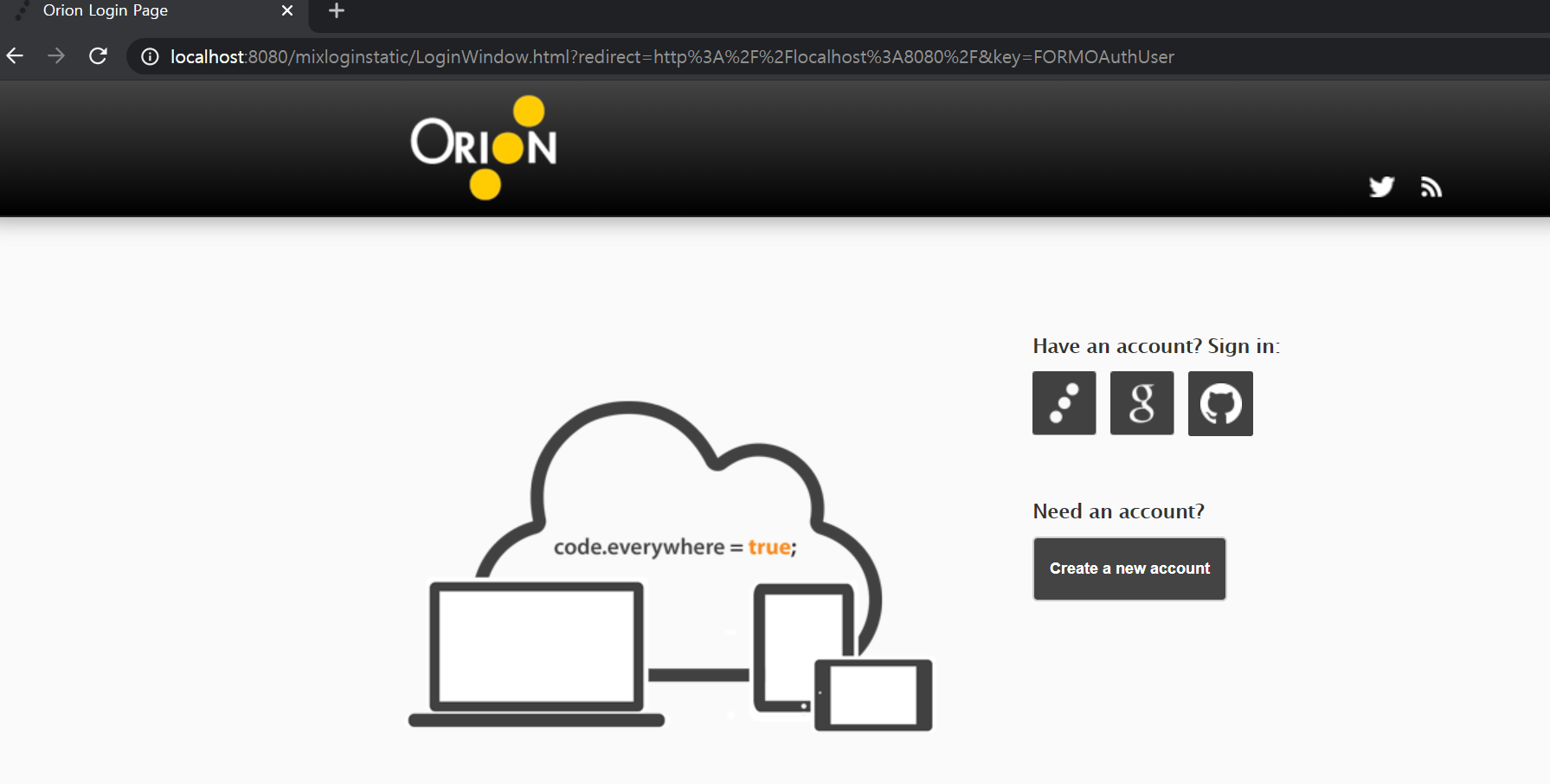
처음 실행시에는 계정이 없을 테니, Create a new accout 를 눌러 새 계정으로 만들어서 사용합니다.
email 은 입력하지 않아도 됩니다.
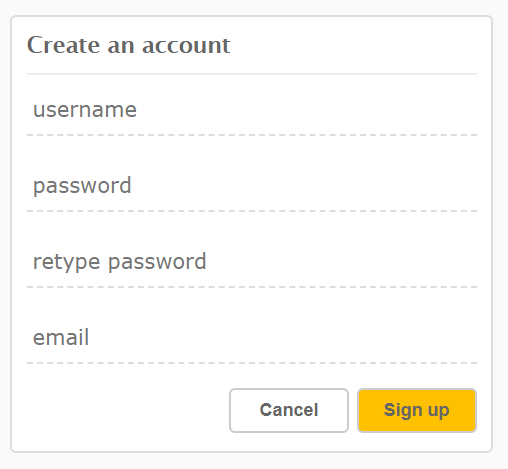
Sign up 후에 아래와 비슷한 로그인 화면으로 갈 수 있습니다.
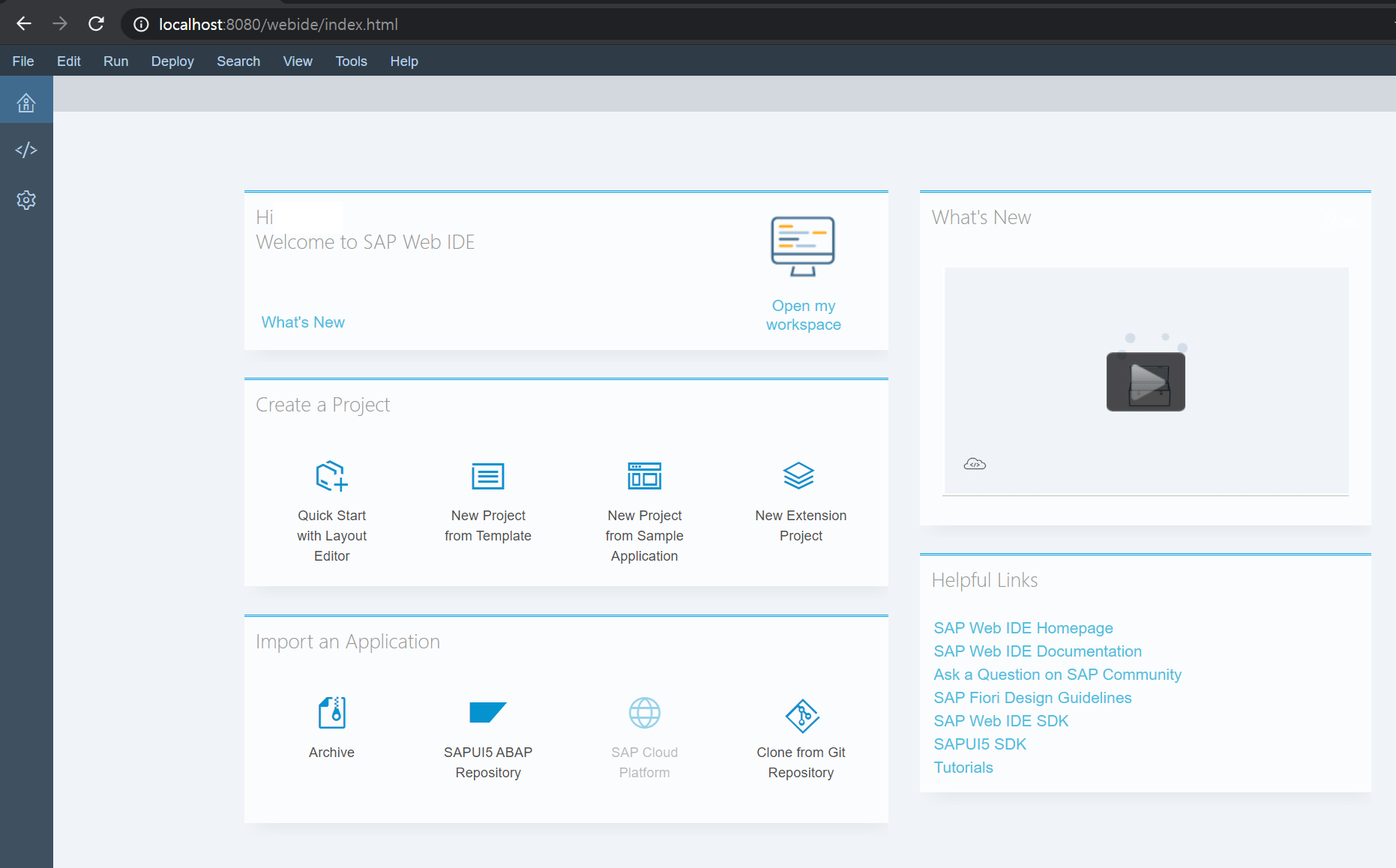
혹시나 로그인 후에 404 에러가 나거나 하면, JDK 버전을 의심해 보세요.
이상으로 WebIDE 개발환경 설정을 마칩니다.